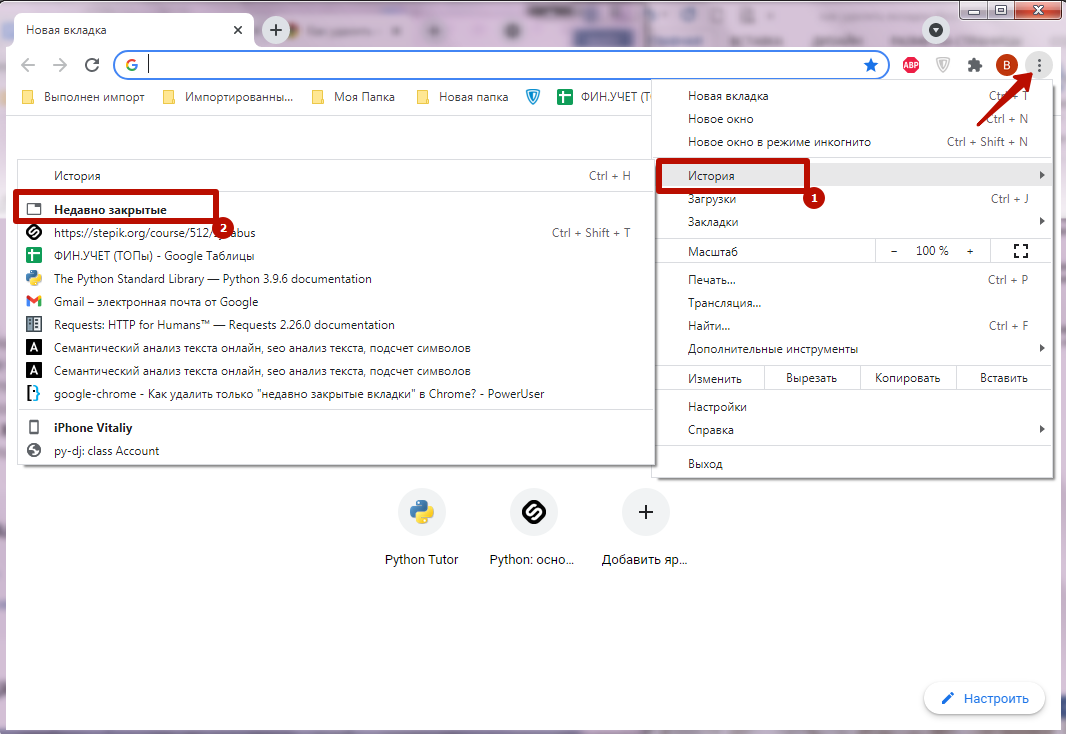Эффективные способы удаления загрузок Mail.ru в Chrome
В этой статье мы рассмотрим несколько способов, как удалить загрузку Mail.ru из вашего браузера Google Chrome. Следуйте нашим простым инструкциям для достижения наилучших результатов.


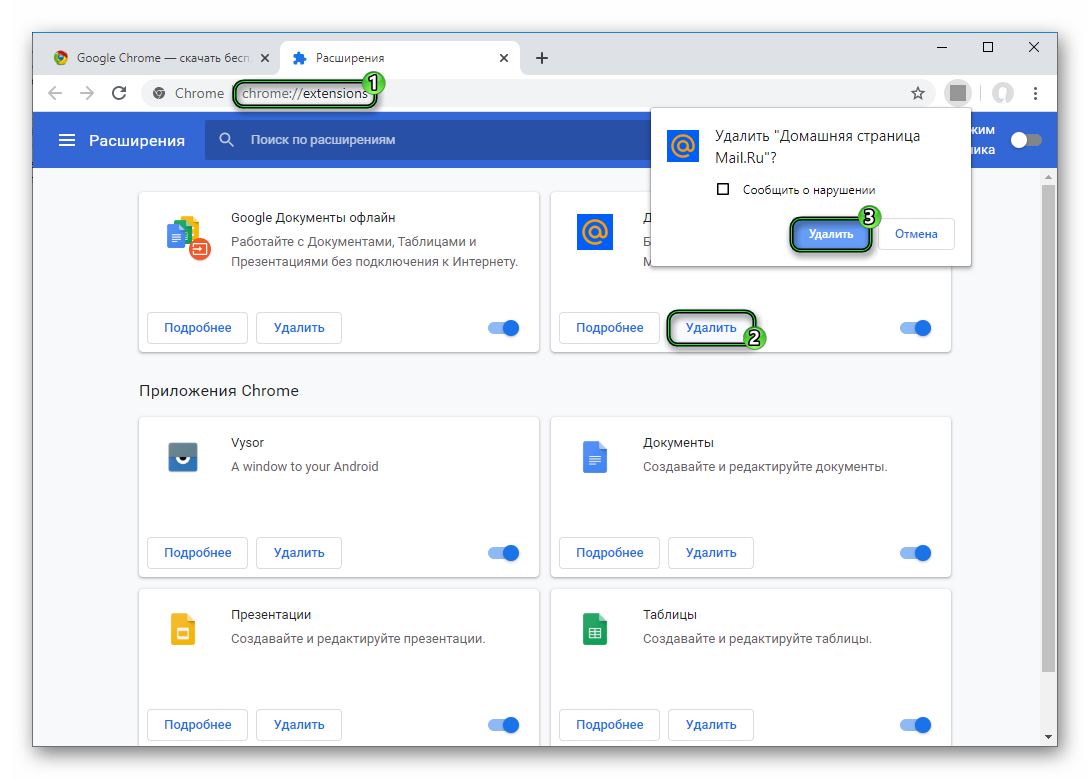
Откройте настройки Chrome, нажав на три точки в правом верхнем углу и выбрав Настройки.
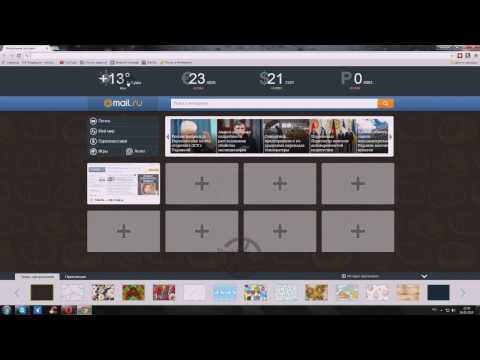
Как удалить (убрать) спутник@aavahrushev.ru из Google Chrome браузера
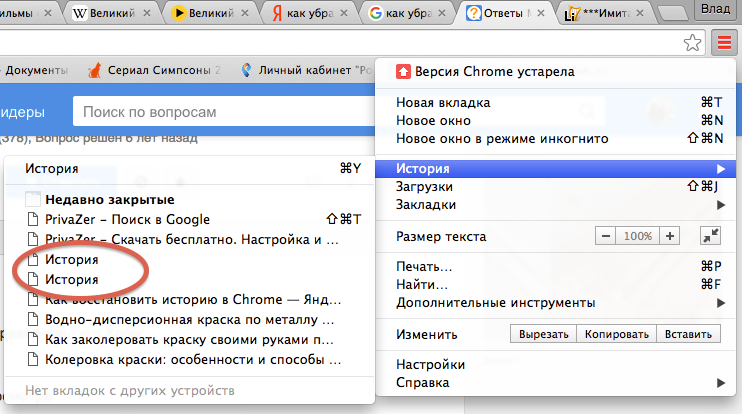
Перейдите в раздел Расширения и найдите все расширения, связанные с Mail.ru. Удалите их.

Как удалить Smartsputnik и Mail Ru из браузера Google Chrome

Очистите кэш и файлы cookie, чтобы избавиться от следов Mail.ru. Для этого зайдите в настройки, выберите Конфиденциальность и безопасность, затем Очистить данные браузера.

COMO ELIMINAR VIRUS aavahrushev.ru (GOOGLE CHROME)
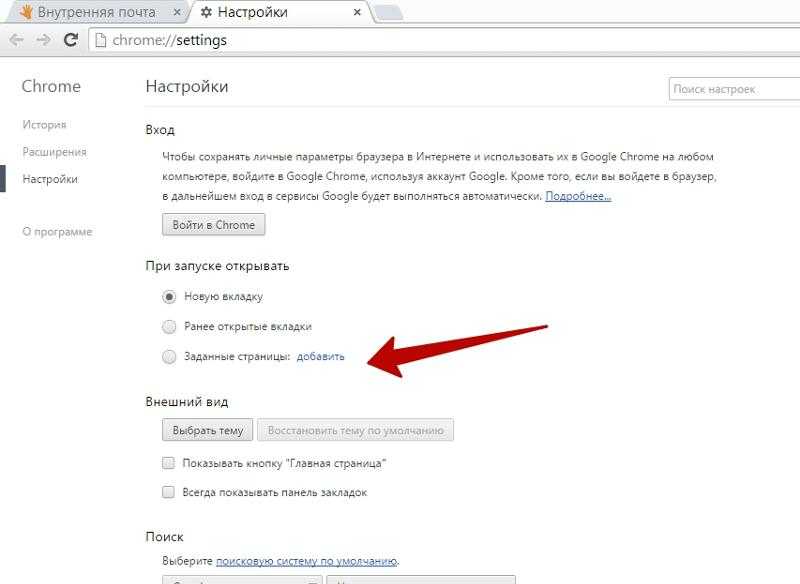

Проверьте поисковую систему по умолчанию. Если там указана Mail.ru, измените её на предпочтительную вами.

***Как удалить поисковую систему aavahrushev.ru aavahrushev.ru

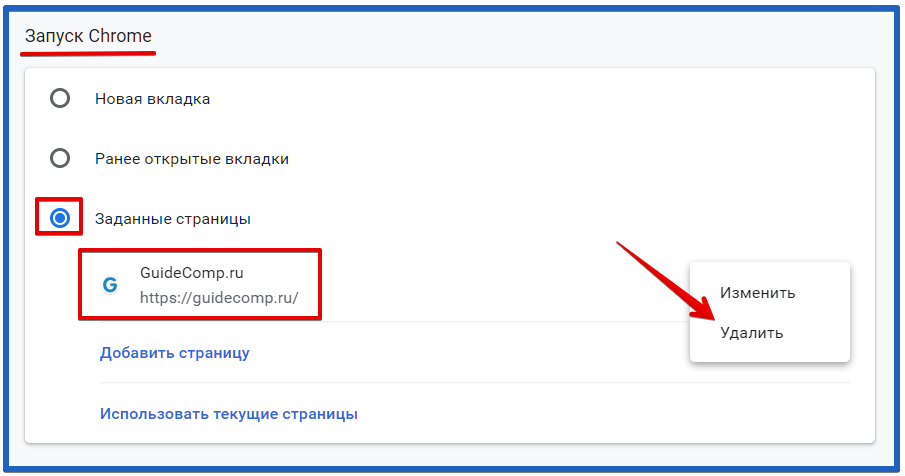
Проверьте домашнюю страницу и страницу новой вкладки в настройках Chrome. Убедитесь, что там не указаны ссылки на Mail.ru.

Быстрое Удаление Поиска aavahrushev.ru и Спутника aavahrushev.ru из Google Chrome

Используйте антивирусное программное обеспечение для сканирования системы на наличие вредоносных программ, связанных с Mail.ru.
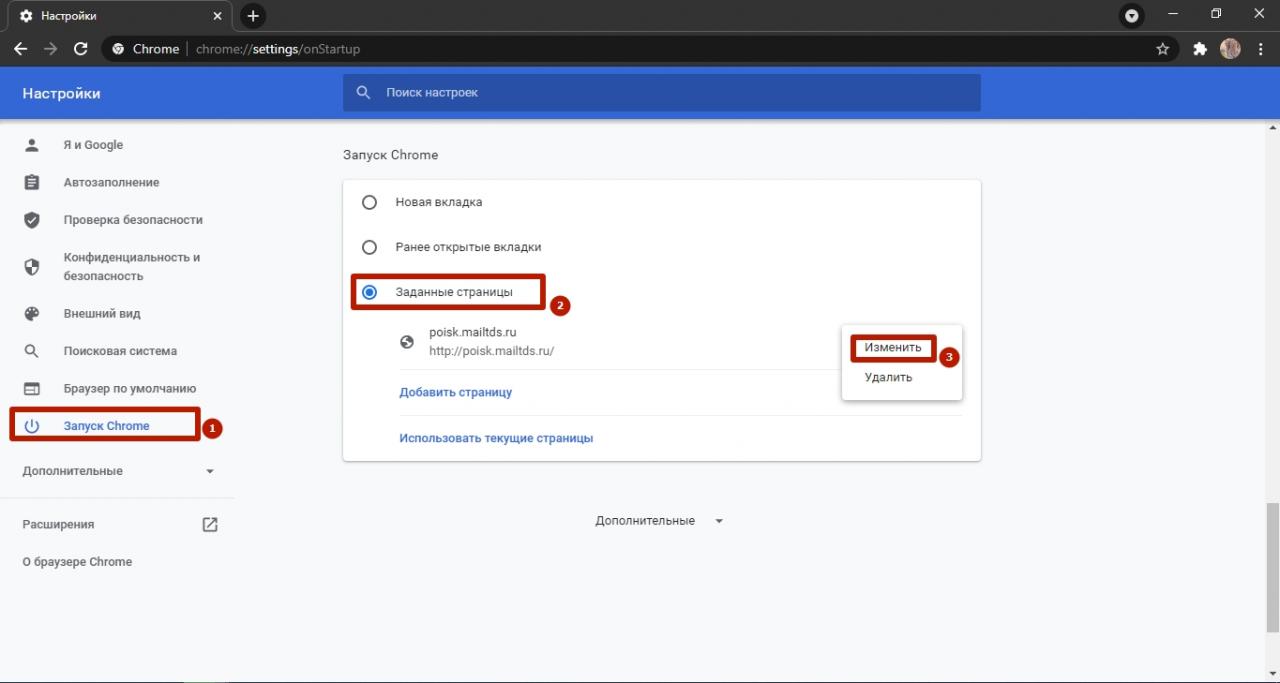
Откройте Панель управления в Windows и удалите все программы, связанные с Mail.ru.

Как очистить кэш и куки Google Chrome
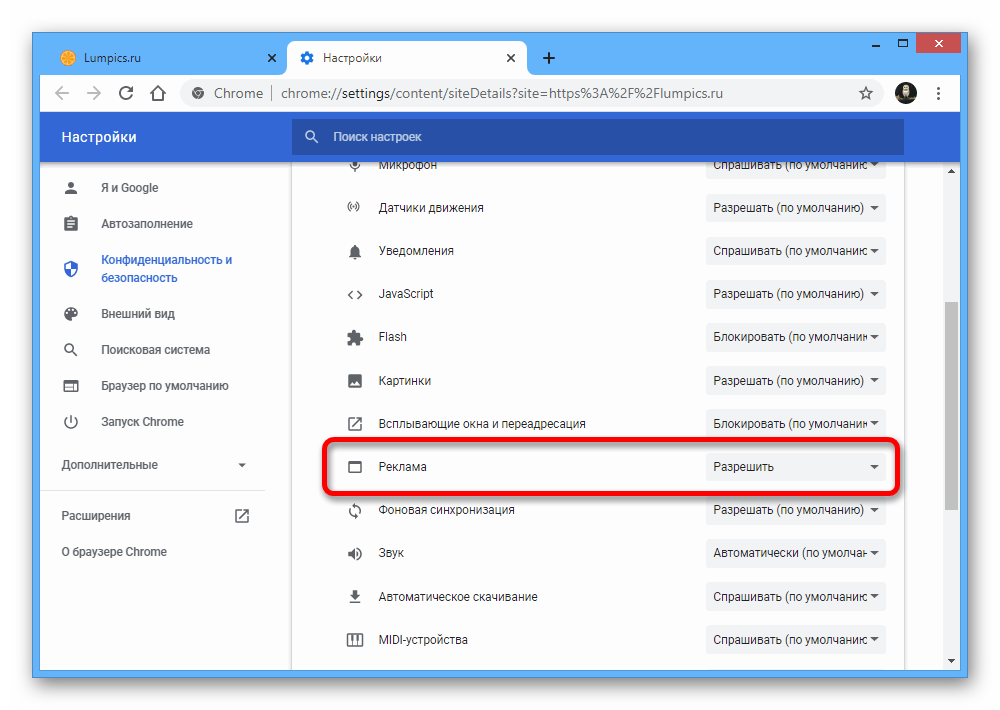
Загрузите и установите специализированный инструмент для удаления рекламного ПО, такой как AdwCleaner.
Обновите Google Chrome до последней версии, чтобы закрыть уязвимости, которые могут быть использованы для установки нежелательных расширений.

Если все вышеперечисленные шаги не помогли, подумайте о переустановке Chrome для полного удаления всех следов Mail.ru.